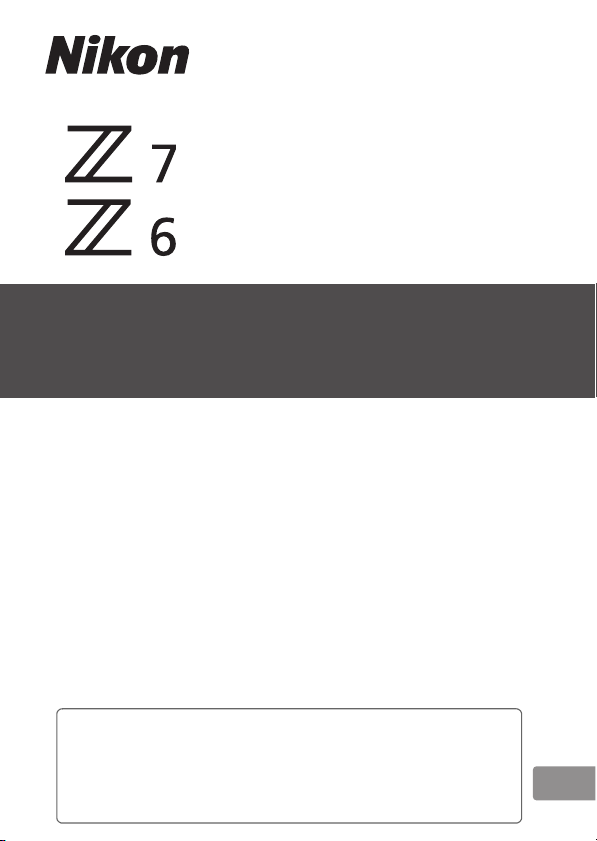
• Фотокамераны пайдалану алдында осы
нұсқаулықты мұқият оқып шығыңыз.
• Осы нұсқаулықты оқығаннан кейін болашақта
анықтама алу үшін оңай қол жеткізуге болатын
жерде сақтаңыз.
Желі нұсқаулығы
Kk

3 түрлі нұсқаулықтан таңдаңыз.
Сымсыз байланыстар туралы ақпарат алу үшін
мынаны оқыңыз:
Негізгі суретке түсіру жəне ойнату туралы
нұсқаулық керек болса, мынаны оқыңыз:
Желі нұсқаулығы (осы нұсқаулық)
Фотокамераны компьютерге, я болмаса смартфон
немесе планшет сияқты смарт құрылғыға қосу үшін Wi-Fi
немесе Bluetooth функциясын пайдалану жолын біліңіз.
Сондай-ақ WT-7 сымсыз таратқышын пайдаланып орындауға болатын
тапсырмалар сияқты тақырыптар туралы ақпарат қосылған.
•
•
Қолданушы нұсқаулығы
(қамтылған)
Фотокамераның негізгі əрекеттерін, сонымен бірге
осы фотокамераның мүмкіндіктерін меңгеріңіз.
• Мазмұны
• Фотокамерамен танысу
• Алғашқы қадамдар
• Негізгі фотосурет түсіру жəне ойнату
• Негізгі параметрлер
• Суретке түсіру басқару элементтері
• i түймешігі
• Ақауларды жою
ii
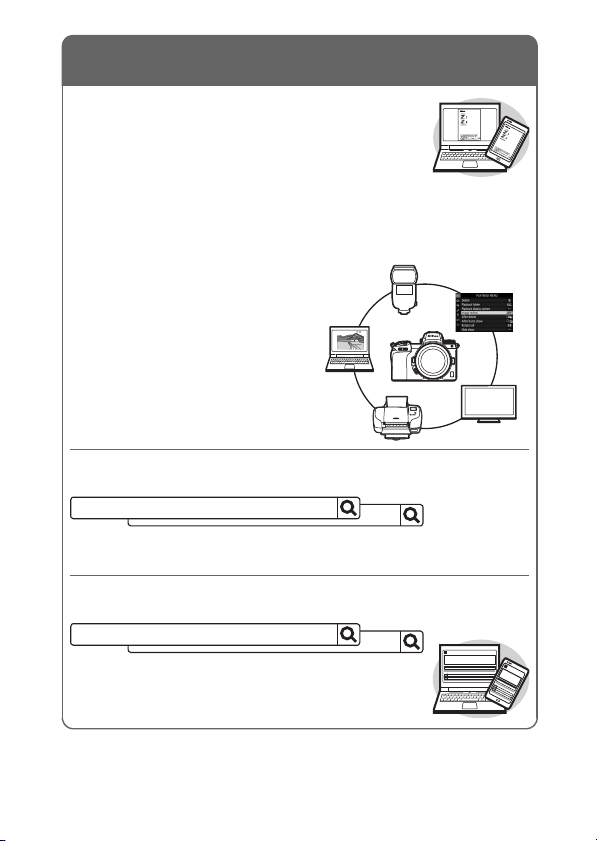
Анықтамалық нұсқаулық (pdf)
Фотокамера жұмысының барлық аспектілері
туралы нұсқаулық керек болса, мынаны оқыңыз:
Фотокамерамен бірге қамтамасыз етілген
нұсқаулығында
Анықтамалық нұсқаулықта
мəзірлерінде қолжетімді параметрлер туралы
мəліметтер берілген жəне фотокамераны басқа құрылғыларға қосу
сияқты тақырыптар қарастырылған.
қарастырылған материалға қоса,
фотокамера
Анықтамалық нұсқаулықта қамтылған тақырыптардың
арасында мыналар бар:
• Суретке түсірудің жəне ойнатудың
негізгі əрекеттері
• Кеңейтілген суретке түсіру
параметрлері
• Фотокамера мəзірлері
• Компьютерлерге, принтерлерге
жəне HDMI құрылғыларына қосылу
• Қосымша жарқыл бөліктерін
пайдаланып жарқыл арқылы
фотосурет түсіру
Анықтамалық нұсқаулық (pdf) Nikon жүктеп алу
орталығында қолжетімді.
nikon жүктеу орталығы Z 7
Z 7:
https://downloadcenter.nikonimglib.com/kk/products/492/Z_7.html
Z 6:
https://downloadcenter.nikonimglib.com/kk/products/493/Z_6.html
Сондай-ақ Анықтамалық нұсқаулықты онлайн html
пішімінде көруге болады.
nikon онлайн нұсқаулық Z 7
https://onlinemanual.nikonimglib.com/z7_z6/kk/
Қолданушы
Z 6
Z 6
iii
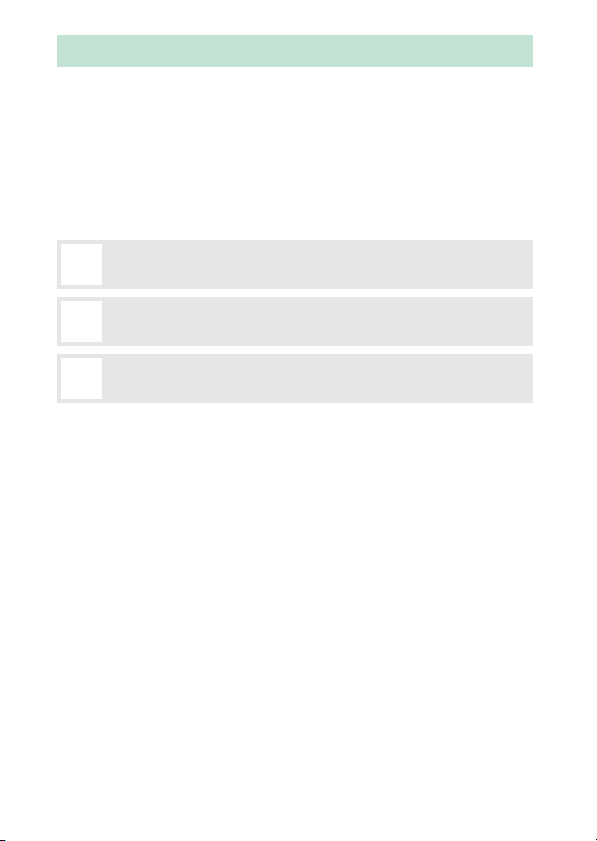
Осы нұсқаулық туралы
Бұл нұсқаулық негізінен фотокамераның кірістірілген Wi-Fi адаптерін
пайдаланып сымсыз жергілікті желіге (LAN) қосылу жолын жəне қосылғаннан
кейін желілік мүмкіндіктерді пайдалану жолын сипаттауға арналған. Осы
нұсқаулық пен фотокамера нұсқаулығын мұқият оқып шығып, өнімді
пайдаланатын барлық адамдар оқи алатын жерде сақтаңыз. Бұл нұсқаулық
зақымдалудан оқылмай қалса, ауыстыруға арналған көшірмені (pdf) Nikon
жүктеп алулар орталығынан жүктеп алуға болады.
Таңбалар мен шартты белгілер
Қажетті ақпаратты табуды жеңілдету үшін келесі таңбалар мен шартты
белгілер пайдаланылады:
Бұл белгіше ескертпелерді белгілейді; осы өнімді пайдалану
D
алдында оқу керек ақпарат.
Бұл белгіше осы өнімді пайдаланғанда пайдалы болуы мүмкін
A
кеңестерді, қосымша ақпаратты белгілейді.
Бұл белгіше осы нұсқаулықтағы басқа бөлімдерге сілтемелерді
0
белгілейді.
Фотокамера мониторында көрсетілетін мəзір элементтері, параметрлер жəне
хабарлар қалың əріппен көрсетіледі.
Бұл нұсқаулықтар смартфондар мен планшеттер «смарт құрылғылар» жəне
фотокамера пайдаланатын XQD жад карталары «жад карталары» деп
аталады.
Фотокамера параметрлері
Бұл нұсқаулықтағы түсіндірмелерде əдепкі параметрлер пайдаланылады деп
есептеледі.
Иллюстрациялар
Бұл нұсқаулықта көрсетілген бағдарламалық жасақтаманың жəне
операциялық жүйенің диалогтық терезелері, хабарлары жəне дисплейлері
пайдаланылатын операциялық жүйеге қарай өзгеріп отыруы мүмкін.
Компьютердегі негізгі əрекеттерді компьютермен немесе операциялық
жүйемен бірге қамтамасыз етілген құжаттамада қараңыз.
iv
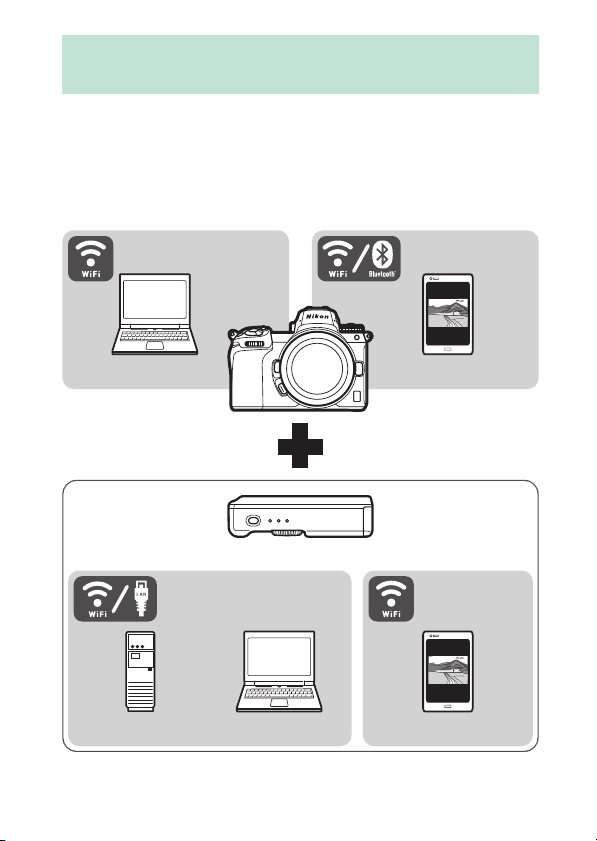
Фотокамераның жəне желінің жүйелік
Компьютер Смарт құрылғы
Смарт құрылғыFTP сервері Компьютер
WT-7 сымсыз таратқышы (бөлек сатылады)
кестесі
Төменде фотокамерада жəне қосымша керек-жарақтарда
қолжетімді желілік байланыс түрлері көрсетілген. Бұл
нұсқаулықта компьютерлерге қосылу қарастырылады; WT-7
сымсыз таратқышын пайдаланып желілерге қосылу туралы
ақпаратты WT-7 сымсыз таратқышымен бірге қамтамасыз
етілген нұсқаулықта қараңыз.
v
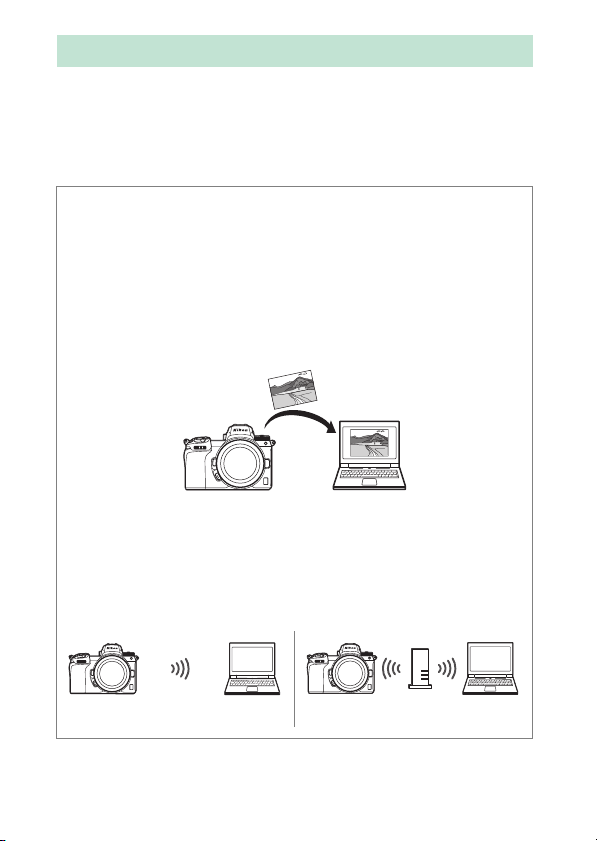
Желілер сіз үшін не істей алады
Фотокамера компьютерлермен, смартфондармен,
планшеттермен жəне басқа құрылғылармен желілік
байланыстарды қолдайды. Қосылғаннан кейін суреттерді
жүктеп салуға немесе фотокамераны қашықтан басқаруға
болады.
Суреттерді компьютерге жүктеп салғыңыз келе
ме?
…содан кейін Wi-Fi желісіне қосылыңыз (0 1)
Фотокамераның кірістірілген сымсыз LAN (Wi-Fi)
адаптерін пайдаланып фотосуреттер мен
бейнефильмдерді жүктеп салу үшін компьютерлерге
қосылуға болады.
Компьютерге қосылу
Фотокамера мыналардың біреуі арқылы қосыла алады:
• тікелей сымсыз байланыс арқылы (қатынасу нүктесі
режимі, 0 3), немесе
• бар желідегі, соның ішінде үй желілеріндегі сымсыз
маршрутизатор арқылы (инфрақұрылымдық режим, 0 7).
Қатынасу нүктесі режимі Инфрақұрылымдық режим
vi
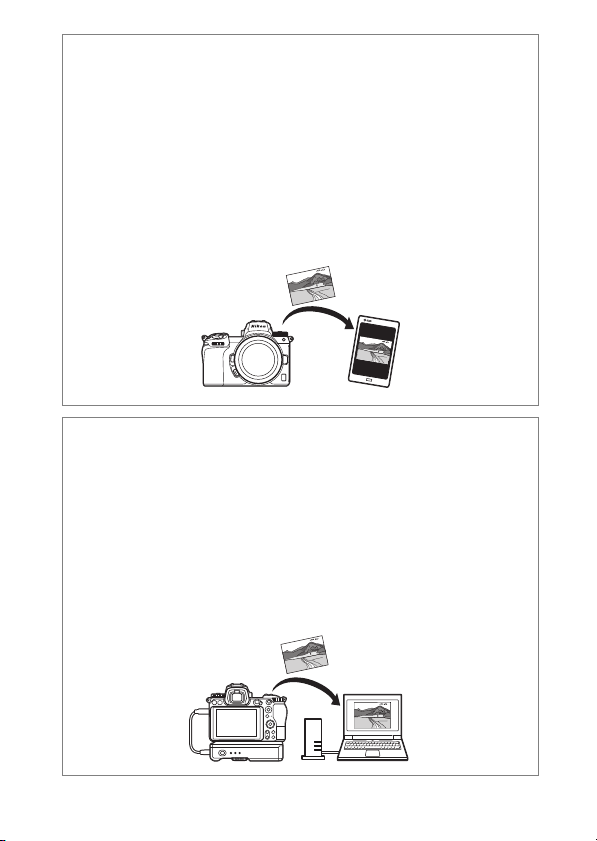
Суреттерді жүктеп алу немесе
фотокамераны смарт құрылғыдан басқару
керек пе?
…содан кейін SnapBridge қолданбасын
пайдаланып қосылыңыз (0 18)
Смартфонда немесе планшетте (смарт құрылғы)
SnapBridge қолданбасын орнатыңыз жəне
фотокамераға Bluetooth немесе Wi-Fi арқылы
қосылыңыз.
Суреттерді компьютерге немесе FTP серверіне
жүктеп салу,
фотокамераны компьютерден басқару немесе
фотокамераны веб-браузерден басқару керек
пе?
…содан кейін WT-7 арқылы қосылыңыз (037)
WT-7 қосымша сымсыз таратқышын пайдаланып
желіге қосылу əртүрлі мүмкіндіктерге қатынас береді.
vii
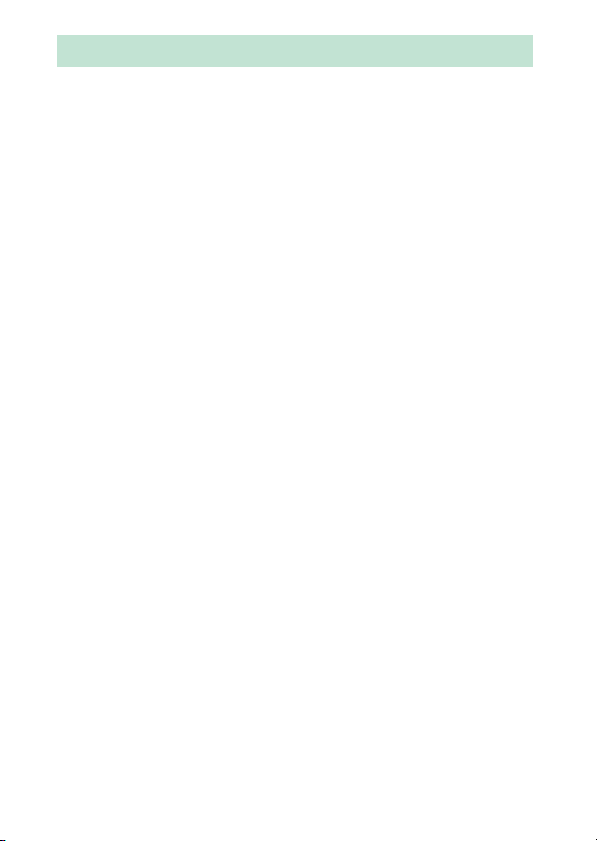
Ескертпелер
• Nikon компаниясының алдын-ала
жазбаша рұқсатынсыз бұл
нұсқаулықтың ешбір бөлігін ешбір
түрде, ешбір əдіспен көшірмелеуге,
тасымалдауға, транскрипциялауға,
шығарып алу жүйесінде сақтауға
немесе аударуға болмайды.
Nikon компаниясы осы
•
нұсқаулықтарда сипатталған жабдық
пен бағдарламалық жасақтаманың
сыртқы түрін жəне техникалық
сипаттамаларын кез келген уақытта
жəне еш ескертусіз өзгерту құқығын
сақтап қалады.
• Nikon компаниясы осы өнімді
пайдаланудан болған қандай да бір
зақымға жауап бермейді.
• Бұл нұсқаулықтағы ақпараттың дəл
жəне толық болуын қамтамасыз
етуге бар күшімізді салғанымызбен,
аумағыңыздағы Nikon өкіліне
(мекенжай бөлек қамтамасыз
етіледі) кез келген қателер немесе
өткізіп жіберулер туралы
хабарласаңыз, мұны бағалаймыз.
viii
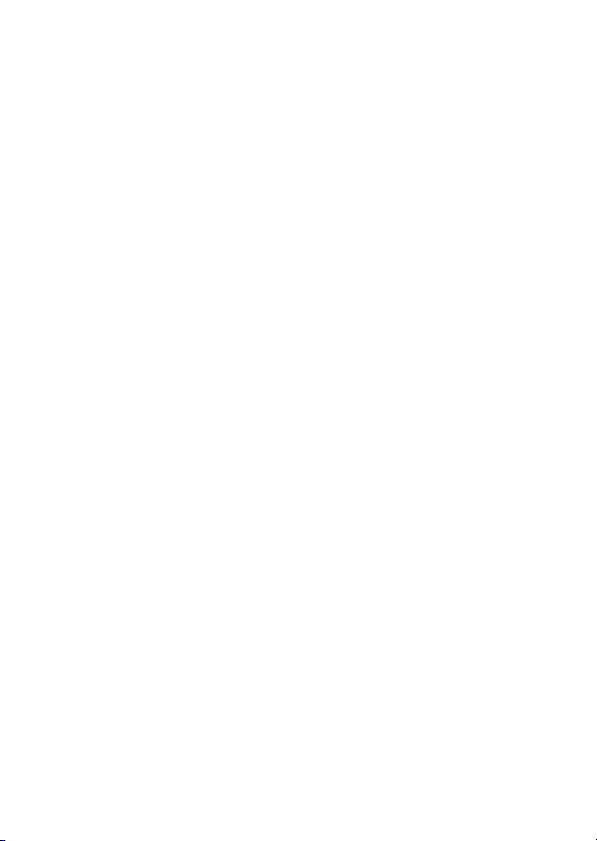
Көшіруге немесе көбейтуге тыйым салуға қатысты ескерту
Сканер, сандық фотокамера немесе өзге құрылғы көмегімен сандық тұрғыдан
көшірілген немесе көбейтілген материалға иелік етудің өзі заң тарапынан
қудалануы мүмкіндігін ескеріңіз.
• Заң бойынша көшіруге немесе
көбейтуге тыйым салынған
нəрселер
«Үлгі» деген таңбасы болғанның
өзінде қағаз ақшаның, тиындардың,
құнды қағаздардың, үкіметтік құнды
қағаздардың немесе жергілікті
үкіметтің құнды қағаздарының
көшірмесін немесе көбейтілген
нұсқаларын жа
Шет елдің айналымында жүрген қағаз
ақшаны, тиындарды немесе құнды
қағаздарды көшіруге немесе көбейтуге
тыйым салынады.
Үкіметтің алдын-ала рұқсаты
алынбайынша, үкімет тарапынан
шығарылып, бірақ пайдаланылмаған
пошта маркаларын немесе ашық
хаттарды көшіруге немесе көбейтуге
тыйым салынады.
Үкімет шығарған маркаларды жəне
заңда қарастырылған куəландырылған
құжаттарды көшіруге немесе көбейтуге
тыйым салынады.
самаңыз.
• Кейбір көшірмелер жəне
көбейтілген нұсқаларға қатысты
сақтық ескертулері
Компания тарапынан іскерлік
мақсатта қажетті көшірмелердің
шектеулі саны қажет болған кезден
басқа жағдайларда, үкімет жеке
компаниялар тарапынан шығарылған
құнды қағаздардың (акциялар,
банкноталар, чектер, сыйлық
сертификаттар жəне т.б.), жол жүру
билеттерінің немесе купондық
билеттердің көшірмелеріне немесе
көбейтілген нұсқаларына қатысты сақ
болу керектігі туралы еск
атты. Бұған қоса, үкімет тарапынан
тар
шығарылған паспорттардың,
мемлекеттік органдар жəне жеке
топтар шығарған лицензиялардың,
жеке бас куəліктерінің жəне
рұқсатнамалар жəне тамақ купондары
сияқты билеттердің көшірмелерін
немесе көбейтілген нұсқаларын
жасамаңыз.
• Авторлық құқыққа қатысты
ескертулерді ескеріңіз
Авторлық құқықтар туралы заң
бойынша фотокамерамен жасалған
авторлық құқықтармен қорғалған
еңбектердің фотосуреттерін немесе
жазбаларын авторлық құқық и
рұқсат
ынсыз пайдалануға болмайды.
Ерекшеліктер жеке пайдалануға
қолданылады, бірақ көрмелердің
немесе нақты уақыттағы
орындаулардың фотосуреттері
немесе жазбалары жағдайында тіпті
жеке пайдалану да шектелуі мүмкін
екенін ескеріңіз.
ертулерді
есінің
ix

Мазмұны
Осы нұсқаулық туралы..................................................................iv
Фотокамераның жəне желінің жүйелік кестесі ...........................v
Желілер сіз үшін не істей алады ..................................................vi
Ескертпелер...................................................................................viii
Компьютерлерге Wi-Fi арқылы қосылу 1
Wi-Fi сіз үшін не істей алады .........................................................1
Wireless Transmitter Utility ..............................................................1
Инфрақұрылымдық жəне қатынасу нүктесі режимдері ........... 2
Қатынасу нүктесі режимі......................................................................... 2
Инфрақұрылымдық режим ..................................................................... 2
Қатынасу нүктесі режимінде қосылу............................................3
Инфрақұрылымдық режимде қосылу .........................................7
Суреттерді жүктеп салу.................................................................14
Жүктеп салатын суреттерді таңдау ..................................................... 14
Фотосуреттерді түсіріле сала жүктеп салу.......................................... 15
Тасымалдау белгішесі .......................................................................... 16
«Connect to PC (Компьютерге қосылу)» күйі дисплейі ....................... 16
Ажырату жəне қайта қосу .............................................................17
Ажырату................................................................................................. 17
Қайта қосылу ......................................................................................... 17
Смарт құрылғыларға қосылу 18
SnapBridge қолданбасы................................................................18
SnapBridge сіз үшін не істей алады ............................................18
Сымсыз байланыстар...................................................................19
Wi-Fi арқылы қосылу (Wi-Fi режимі) .................................................... 20
Bluetooth арқылы қосылу...................................................................... 26
x
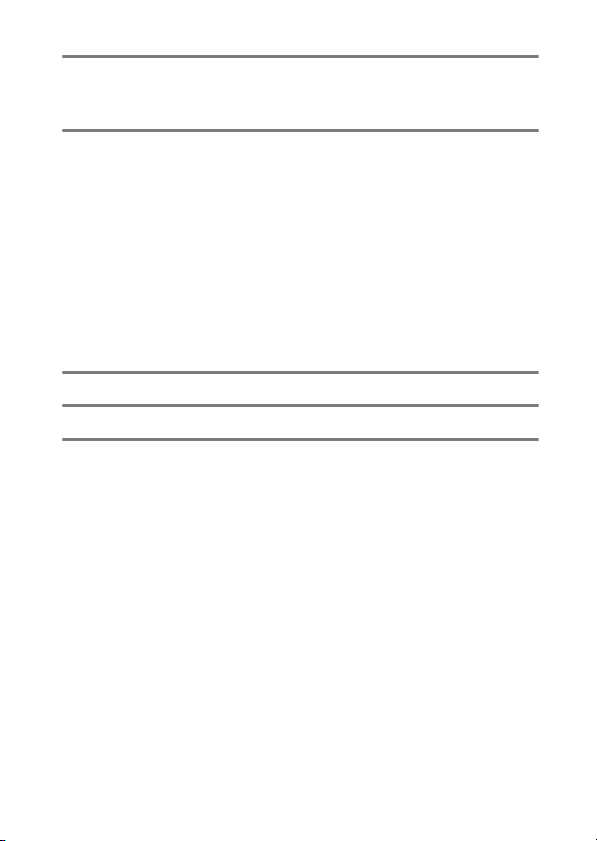
Желілерге WT-7 арқылы қосылу 37
WT-7 сіз үшін не істей алады .......................................................38
WT-7 арқылы қосылу ....................................................................39
Мəзір нұсқаулығы 40
Connect to smart device (Смарт құрылғыға қосылу)................40
Pairing (Bluetooth) (Жұптастыру (Bluetooth))........................................ 40
Select to send (Bluetooth) (Жіберу үшін таңдау (Bluetooth))................ 41
Wi-Fi connection (Wi-Fi байланысы) ..................................................... 42
Send while off (Өшірулі кезде жіберу) .................................................. 42
Connect to PC (Компьютерге қосылу) ........................................43
Wi-Fi connection (Wi-Fi байланысы) ..................................................... 43
Network settings (Желі параметрлері).................................................. 44
Options (Параметрлер) ......................................................................... 45
MAC address (MAC мекенжайы)........................................................... 45
Wireless transmitter (WT-7) (Сымсыз таратқыш (WT-7))...........46
Wireless transmitter (Сымсыз таратқыш).............................................. 46
Ақауларды жою 47
Қосымша 48
Индекс 49
xi
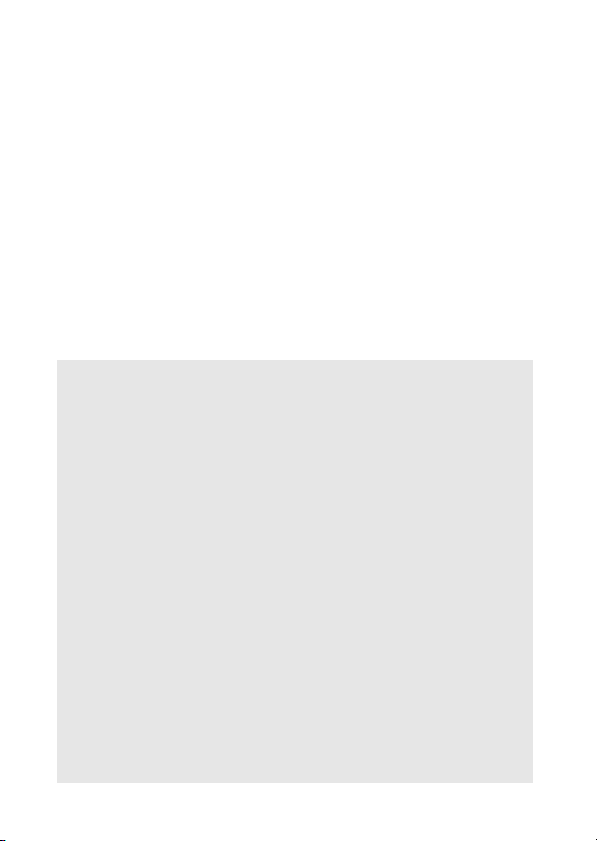
D Өмір бойы білім алу ұстанымы
Nikon компаниясының өнімге қолдау көрсету жəне үйренуге
бағытталған «өмір бойы білім алу» ұстанымы аясында, үнемі
жаңартылып тұратын мəліметті онлайн режимде келесі сайттардан
алуға болады:
• АҚШ-тағы қолданушылар үшін: https://www.nikonusa.com/
• Еуропа жəне Африкадағы қолданушылар үшін:
https://www.europe-nikon.com/support/
• Азия, Океания жəне Таяу Шығыстағы қолданушылар үшін:
https://www.nikon-asia.com/
Өнім туралы ең соңғы мəлі
(ЖҚС) берілген жауаптарды жəне сандық кескіндерге жəне фотосурет
түсіруге қатысты жалпы кеңес алып отыру үшін мына сайттарға кіріңіз.
Қосымша ақпаратты аумақтағы Nikon өкілінен алуға болады. Байланыс
ақпаратын алу үшін келесі URL мекенжайын қараңыз:
https://imaging.nikon.com/
метті, кеңестерді, жиі қойыл
атын сұрақтарға
D Бастапқы білім
Бұл нұсқаулықта қолданушыда сымсыз жергілікті желі (LAN) туралы
негізгі білім бар деп есептеледі. Желіде құрылғыларды оорнату,
конфигурациялау жəне пайдалану туралы қосымша ақпаратты алу
үшін өндірушіге немесе желі əкімшісіне хабарласыңыз. Сымсыз
желілерге қосылу үшін компьютерлерді конфигурациялау туралы
ақпаратты Wireless Transmitter Utility онлайн анықтамасында табуға
болады.
xii
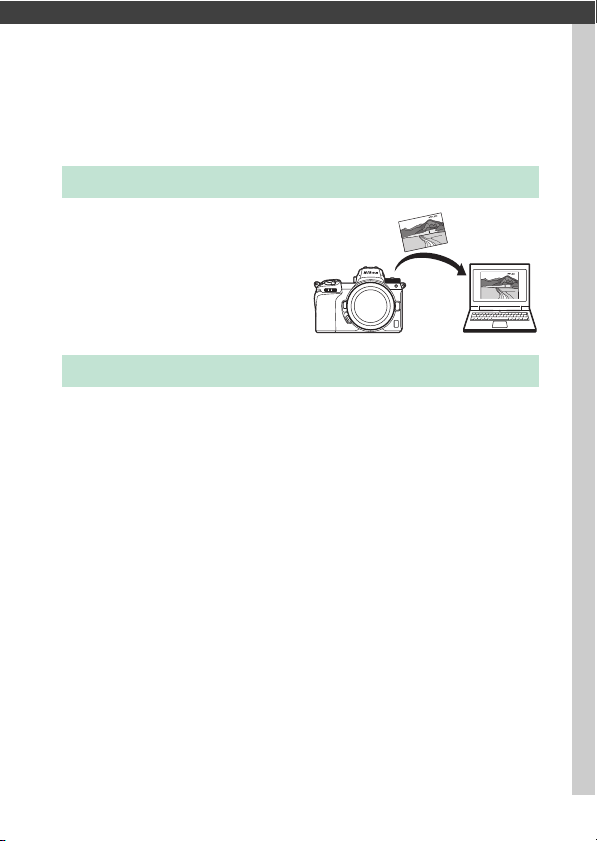
Компьютерлерге Wi-Fi арқылы қосылу
Бұл тарауда фотокамераның кірістірілген Wi-Fi адаптерін
пайдаланып компьютерге қосылу жолы сипатталған.
Wi-Fi сіз үшін не істей алады
Таңдалған суреттерді
компьютерге жүктеп салу үшін
Wi-Fi арқылы қосылыңыз.
Wireless Transmitter Utility
Фотокамераны қосылу үшін конфигурациялаудан кейін Wi-Fi
арқылы кескіндерді жүктеп салу немесе жүктеп алу алдында
Wireless Transmitter Utility арқылы фотокамераны
компьютермен жұптастыру керек болады. Құрылғылар
жұптастырылғаннан кейін компьютерге фотокамерадан
қосылуға болады.
Wireless Transmitter Utility — Nikon жүктеп алулар орталығынан
жүктеп алу үшін қолжетімді к
https://downloadcenter.nikonimglib.com
Шығарылым туралы ескертпелерді жəне жүйелік талаптарды
оқудан кейін соңғы нұсқаны жүктеп алыңыз.
омпьютерлік қолданба:
Компьютерлерге Wi-Fi арқылы қосылу
1
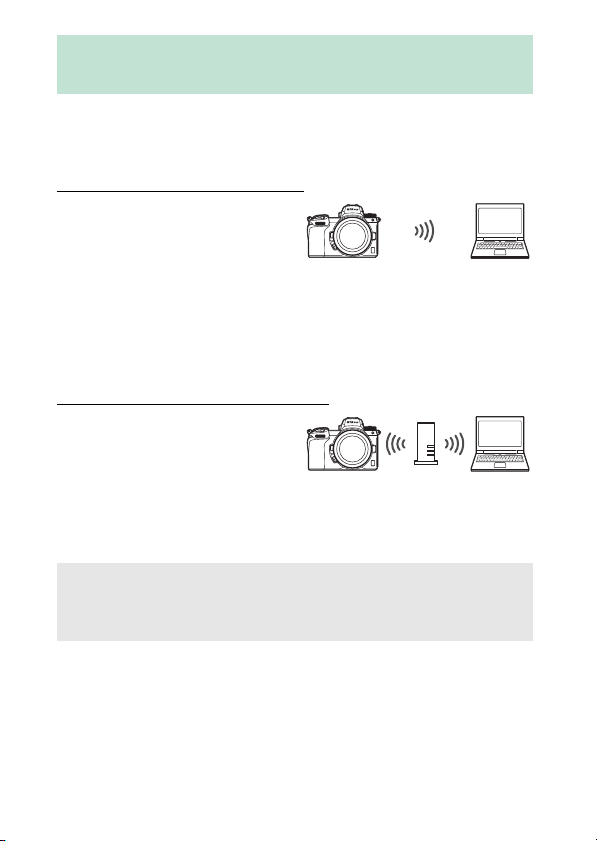
Инфрақұрылымдық жəне қатынасу
Қатынасу нүктесі режимі (0 3)
Инфрақұрылымдық режим (0 7)
нүктесі режимдері
Фотокамера бар желідегі сымсыз маршрутизатор арқылы
(инфрақұрылымдық режим) немесе тікелей сымсыз байланыс
(қатынасу нүктесі режимі) арқылы қосыла алады.
Қатынасу нүктесі режимі
Фотокамера мен компьютер
тікелей сымсыз байланыс
арқылы қосылады. Фотокамера
сымсыз жергілікті желі
қатынасу нүктесі ретінде əрекет
етеді жəне параметрлерге
күрделі реттеулер жасау керек болмайды. Бұл параметрді
сыртта жұмыс істегенде немесе компьютер сымсыз желіге
қосылып қойылмаған басқа жағдайларда таңдаңыз.
Инфрақұрылымдық режим
Фотокамера бар желідегі
(соның ішінде үй желілеріндегі)
компьютерге сымсыз
маршрутизатор арқылы
қосылады. Компьютер
фотокамераға қосулы кезде
интернетке əлі де қосыла алады.
D Инфрақұрылымдық режим
Бұл нұсқаулықта сіз бар сымсыз желіге қосылып жатырсыз деп
есептеледі. Жергілікті желіден тыс компьютерлерге қосылуға қолдау
көрсетілмейді.
Компьютерлерге Wi-Fi арқылы қосылу
2
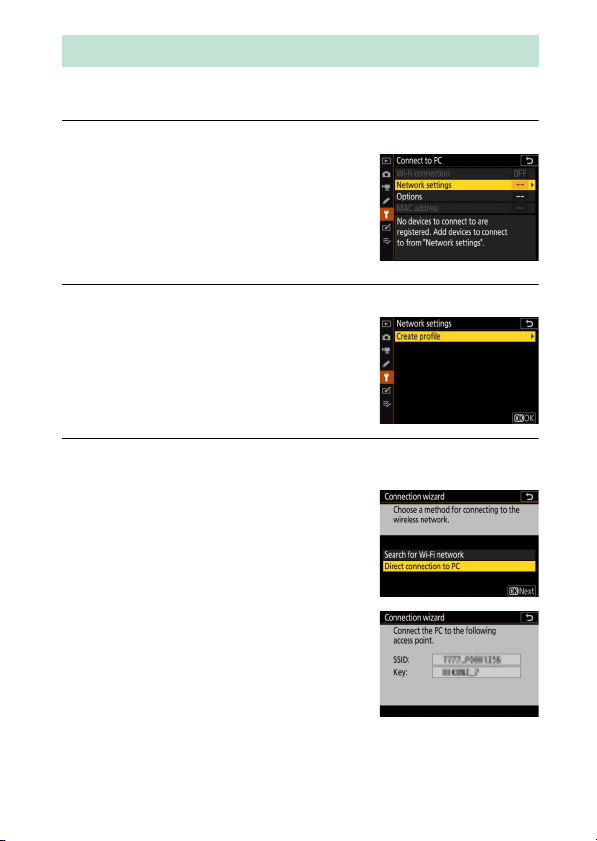
Қатынасу нүктесі режимінде қосылу
Қатынасу нүктесі режимінде компьютерге тікелей сымсыз
байланысты жасау үшін төмендегі қадамдарды орындаңыз.
1 Желі параметрлерін көрсетіңіз.
Фотокамераның баптау мəзірінде
Connect to PC (Компьютерге
қосылу) пəрменін таңдаңыз, содан
кейін Network settings (Желі
параметрлері) тармағын белгілеңіз
жəне 2 түймешігін басыңыз.
2 Create profile (Профиль жасау) пəрменін таңдаңыз.
Create profile (Профиль жасау)
пəрменін белгілеңіз жəне J
түймешігін басыңыз.
3 Direct connection to PC (Компьютермен тікелей
байланыс) параметрін таңдаңыз.
Direct connection to PC
(Компьютермен тікелей байланыс)
параметрін белгілеп, J түймешігін
басыңыз.
Фотокамераның SSID жəне шифрлау
кілті көрсетіледі.
Компьютерлерге Wi-Fi арқылы қосылу
3
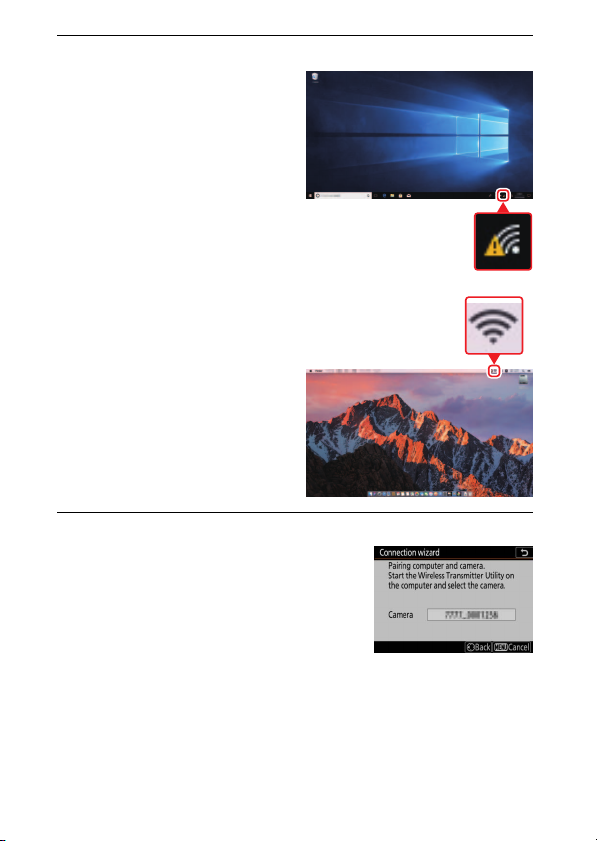
4 Компьютерден қосылыңыз.
Windows: тапсырмалар
тақтасында сымсыз
жергілікті желі белгішесін
басыңыз жəне фотокамера
3-қадамда көрсеткен SSID
идентификаторын таңдаңыз.
Желінің қауіпсіздік кілтін
енгізу ұсынылғанда
фотокамера 3-қадамда
көрсеткен шифрлау кілтін
енгізіңіз.
macOS/OS X: мəзір
жолағында сымсыз
жергілікті желі белгішесін
басыңыз жəне фотокамера
3-қадамда көрсеткен SSID
идентификаторын таңдаңыз.
Құпиясөзді енгізу
ұсынылғанда фотокамера
3-қадамда көрсеткен
шифрлау кілтін енгізіңіз.
5 Wireless Transmitter Utility қолданбасын іске қосыңыз.
Сұралғанда компьютерде Wireless
Transmitter Utility қолданбасын іске
қосыңыз.
Компьютерлерге Wi-Fi арқылы қосылу
4

6 Фотокамераны таңдаңыз.
Wireless Transmitter Utility
қолданбасында 5-қадамда
көрсеткен фотокамера
атауын таңдап, Next
(Келесі) түймешігін
басыңыз.
7 Аутентификация кодын енгізіңіз.
Фотокамера аутентификация кодын
көрсетеді.
Wireless Transmitter Utility
көрсеткен диалогтық
терезеде аутентификация
кодын енгізіп, Next (Келесі)
түймешігін басыңыз.
Компьютерлерге Wi-Fi арқылы қосылу
5
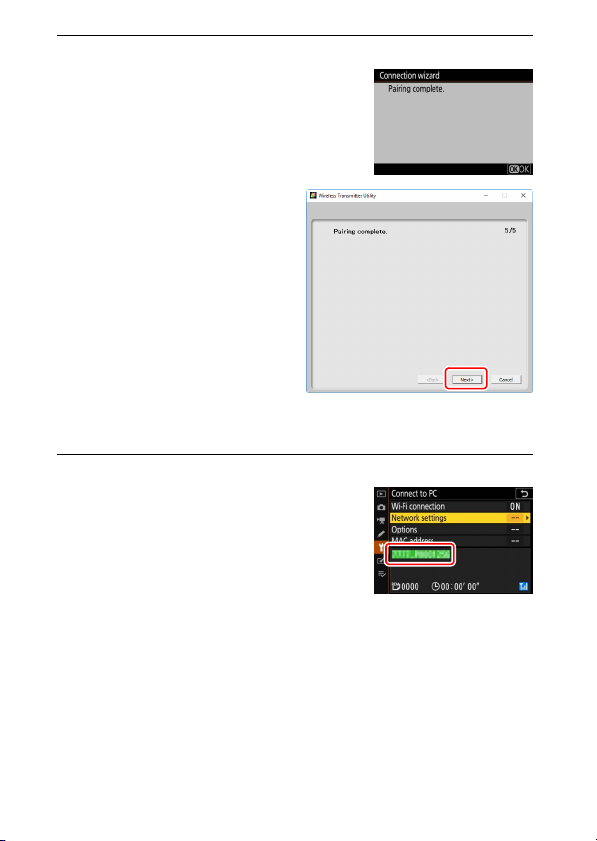
8 Жұптастыру процесін аяқтаңыз.
Фотокамера жұптастыру аяқталғаны
айтылған хабарды көрсеткенде J
түймешігін басыңыз.
Wireless Transmitter Utility
қолданбасында Next
(Келесі) түймешігін
басыңыз. Қолданба
автоматты түрде жабылады.
Енді фотокамера мен компьютер арасында байланыс
орнатылады.
9 Байланысты тексеріңіз.
Байланыс орнатылғанда
фотокамераның Connect to PC
(Компьютерге қосылу) мəзірінде
желілік SSID жасыл түспен
көрсетіледі.
Сымсыз байланыс орнатылғаннан кейін компьютерге
«Суреттерді жүктеп салу» бөлімінде сипатталғандай
кескіндерді компьютерге жүктеп салуға болады (0 14).
Компьютерлерге Wi-Fi арқылы қосылу
6
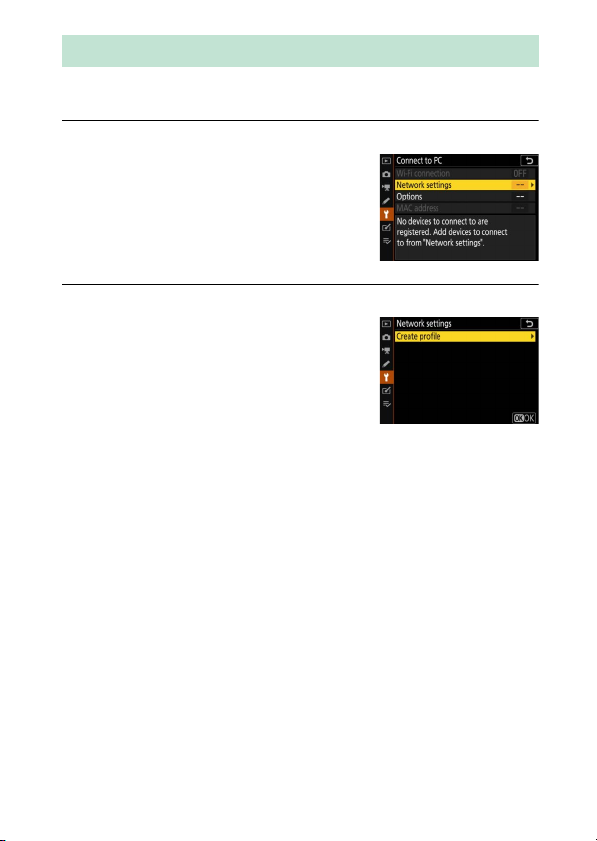
Инфрақұрылымдық режимде қосылу
Инфрақұрылымдық режимде бар желідегі компьютерге қосылу
үшін төмендегі қадамдарды орындаңыз.
1 Желі параметрлерін көрсетіңіз.
Фотокамераның баптау мəзірінде
Connect to PC (Компьютерге
қосылу) пəрменін таңдаңыз, содан
кейін Network settings (Желі
параметрлері) тармағын белгілеңіз
жəне 2 түймешігін басыңыз.
2 Create profile (Профиль жасау) пəрменін таңдаңыз.
Create profile (Профиль жасау)
пəрменін белгілеңіз жəне J
түймешігін басыңыз.
Компьютерлерге Wi-Fi арқылы қосылу
7

3 Бар желілерді іздеңіз.
Search for Wi-Fi network (Wi-Fi
желісін іздеу) пəрменін белгілеп, J
түймешігін басыңыз. Фотокамера
маңайдағы қазіргі уақытта белсенді
желілерді іздейді жəне оларды атауы
(SSID) бойынша тізеді.
D «Easy Connect (Оңай қосылу)»
SSID немесе шифрлау кілтін енгізусіз
қосылу үшін 3-қадамда X түймешігін
басыңыз, содан кейін J түймешігін
басыңыз жəне келесі параметрлерден
таңдаңыз:
• Push-button WPS (WPS түймешігі):
WPS түймешігін қолдайтын
маршрутизаторлар үшін. Қосылу үшін
фотокамераның J түймешігін басыңыз.
• PIN-entry WPS (PIN енгізілетін WPS): фотокамера PIN кодын
көрсетеді; қосылу үшін маршрутизаторға PIN кодын енгізу үшін
компьютерді пайдаланыңыз (қосымша ақпаратты
маршрутизатормен бірге қамт
қараңыз).
Қосылудан кейін 6-қадамға өтіңіз.
амасыз етілг
ен құжаттамада
Компьютерлерге Wi-Fi арқылы қосылу
8

4 Желіні таңдаңыз.
Желілік SSID белгілеңіз жəне J
түймешігін басыңыз (қажетті желі
көрсетілмесе, қайтадан іздеу үшін X
түймешігін басыңыз). Шифрланған
желілер h белгішесімен көрсетіледі;
таңдалған желі шифрланған болса,
сізден 5-қадамда сипатталғандай
шифрлау кілтін енгізу сұралады. Желі шифрланбаған болса,
6-қадамға өтіңіз.
D Жасырын SSID идентификаторлары
Жасырын SSID идентификаторлары бар
желілер желілер тізімінде бос
жазбалармен көрсетіледі. Бос жазбаны
белгілеп, J түймешігін бассаңыз, сізден
желі атауын көрсету сұралады; J
түймешігін басыңыз, атауды енгізіңіз,
содан кейін X түймешігін басыңыз.
5-қадамға өту үшін X түймешігін қайтадан
басыңыз.
Компьютерлерге Wi-Fi арқылы қосылу
9

5 Шифрлау кілтін енгізіңіз.
Сымсыз маршрутизатордың
шифрлау кілтін енгізу сұралғанда J
түймешігін басыңыз…
…жəне төменде сипатталғандай
кілтті енгізіңіз. Шифрлау кілті туралы
ақпаратты сымсыз
маршрутизатордың құжаттамасында
қараңыз. Енгізу аяқталғанда X
түймешігін басыңыз.
Қосылуды бастау үшін X түймешігін
қайтадан басыңыз. Байланыс
орнатылғанда оң жақтағы хабар
бірнеше секунд бойы көрсетіледі.
D Мəтін енгізу
Мəтін енгізу керек кезде пернетақта көрсетіледі. Ағымдағы жүгіргі
орнында кірістіру үшін экранда əріптерді нұқыңыз (жоғарғы жəне
төменгі регистрлік жəне таңбалық пернетақталар арасында ауысу үшін
пернетақтаны таңдау түймешігін нұқыңыз) немесе мульти селекторды
пайдаланып таңбаларды белгілеңіз жəне J түймешігін басыңыз.
Мəтінді көрсету аумағы
Пернетақта аумағы Пернетақтаны таңдау
Компьютерлерге Wi-Fi арқылы қосылу
10

6 IP мекенжайын алыңыз немесе таңдаңыз.
Келесі параметрлердің біреуін
белгілеп, J түймешігін басыңыз.
• Obtain automatically (Автоматты
түрде алу): бұл параметрді желі IP
мекенжайын автоматты түрде
қамтамасыз етуге
конфигурацияланған болса
таңдаңыз.
• Enter manually (Қолмен енгізу): сұралса, IP мекенжайын
енгізіңіз. Сегменттерді белгілеу үшін басты басқару дискін
айналдырыңыз, өзгерту үшін 4 жəне 2 түймешіктерін
басыңыз жəне қабылдау үшін J түймешігін басы
аяқталғанда «IP address configuration complete (IP
мекенжайын конфигурациялау аяқталды)» диалогтық
терезесінен шығу үшін X түймешігін басыңыз. X түймешігін
қайтадан басу ішкі желі маскасын көрсетеді. Оны 1 жəне 3
түймешіктерін басу арқылы өңдеуге болады. Енгізу
аяқталғанда J түймешігін басыңыз.
IP мекенжайын растаңыз жəне жалғастыру үшін J
түймешігін басыңыз.
ңыз. Енгізу
7 Wireless Transmitter Utility қолданбасын іске қосыңыз.
Сұралғанда компьютерде Wireless
Transmitter Utility қолданбасын іске
қосыңыз.
Компьютерлерге Wi-Fi арқылы қосылу
11

8 Фотокамераны таңдаңыз.
Wireless Transmitter Utility
қолданбасында 7-қадамда
көрсеткен фотокамера
атауын таңдап, Next
(Келесі) түймешігін
басыңыз.
9 Аутентификация кодын енгізіңіз.
Фотокамера аутентификация кодын
көрсетеді.
Wireless Transmitter Utility
көрсеткен диалогтық
терезеде аутентификация
кодын енгізіп, Next (Келесі)
түймешігін басыңыз.
Компьютерлерге Wi-Fi арқылы қосылу
12

10
Жұптастыру процесін аяқтаңыз.
Фотокамера жұптастыру аяқталғаны
айтылған хабарды көрсеткенде J
түймешігін басыңыз.
Wireless Transmitter Utility
қолданбасында Next
(Келесі) түймешігін
басыңыз. Қолданба
автоматты түрде жабылады.
Енді фотокамера мен компьютер арасында байланыс
орнатылады.
11
Байланысты тексеріңіз.
Байланыс орнатылғанда
фотокамераның Connect to PC
(Компьютерге қосылу) мəзірінде
желілік SSID жасыл түспен
көрсетіледі.
Сымсыз байланыс орнатылғаннан кейін компьютерге
«Суреттерді жүктеп салу» бөлімінде сипатталғандай
кескіндерді компьютерге жүктеп салуға болады (0 14).
Компьютерлерге Wi-Fi арқылы қосылу
13

Суреттерді жүктеп салу
Жүктеп салатын суреттерді фотокамераның ойнату
дисплейінде таңдауға немесе суреттерді түсіріле сала жүктеп
салуға болады.
D Межелі қалталар
Əдепкі бойынша кескіндер келесі қалталарға жүктеп салынады:
• Windows
•Mac: /Users/(пайдаланушы аты)/Pictures/Wireless Transmitter Utility
Межелі қалтаны Wireless Transmitter Utility арқылы таңдауға болады.
Қосымша ақпаратты қызметтік бағдарламаның онлайн анықтамасында
қараңыз.
: \Users\(пайдаланушы аты)\Pictures\Wireless Transmitter Utility
Жүктеп салатын суреттерді таңдау
Жүктеп салатын суреттерді таңдау үшін төмендегі қадамдарды
орындаңыз.
1 Ойнатуды бастаңыз.
Фотокамерада K түймешігін басыңыз жəне толық өлшемде
немесе сурет нобайын қарауды таңдаңыз.
2 i түймешігін басыңыз.
Ойнату i мəзірін көрсету үшін суретті
таңдап, i түймешігін басыңыз.
Компьютерлерге Wi-Fi арқылы қосылу
14

3 Select to send/deselect (PC) (Жіберу үшін таңдау/
таңдауды алу) (компьютер) пəрменін таңдаңыз.
Select to send/deselect (PC) (Жіберу
үшін таңдау/таңдауды алу)
(компьютер) параметрін белгілеп, J
түймешігін басыңыз. Суретте ақ
тасымалдау белгішесі көрінеді.
Фотокамера қазіргі уақытта желіге
қосылған болса, жүктеп салу бірден
басталады; олай болмаса, жүктеп салу байланыс
орнатылғанда басталады. Жүктеп салу кезінде тасымалдау
белгішесі жасыл түске боялады.
D Суреттерден таңдауды алу
Ағымдағы суреттен тасымалдау белгісін алып тастау үшін Select to
send/deselect (PC) (Жіберу үшін таңдау/таңдауды алу) (компьютер)
пəрменін белгілеңіз жəне J түймешігін басыңыз. Барлық суреттерден
тасымалдау белгісін алып тастау үшін баптау мəзірінде Connect to PC
(Компьютерге қосылу) > Options (Параметрлер) > Deselect all?
(Барлығынан таңдауды алу керек пе?) тармағын таңдаңыз.
Фотосуреттерді түсіріле сала жүктеп салу
Жаңа фотосуреттерді түсіріле сала
жүктеп салу үшін Connect to PC
(Компьютерге қосылу) > Options
(Параметрлер) > Auto send
(Автоматты жіберу) үшін On (Қосулы)
күйін таңдаңыз. Жүктеп салу фотосурет
жад картасына жазылғаннан кейін ғана
басталады; жад картасы фотокамераға салынғанына көз
жеткізіңіз. Бейнефильм режимінде түсірілген бейнефильмдер
мен фотосуреттер жазу аяқталғанда автоматты түрде жүктеп
салынбайды, ал оның орнына ойнату ди
салынуы керек.
сплейінен жүктеп
Компьютерлерге Wi-Fi арқылы қосылу
15

Тасымалдау белгішесі
Күй
: хостпен байланыстың күйі. Байланыс
орнатылғанда хост атауы жасыл түспен
көрсетіледі. Файлдар тасымалданып
жатқанда күй дисплейі алдында жіберіліп
жатқан файлдың атауы бар «Now sending
(Қазір жіберілуде)» жазуын көрсетеді.
Сондай-ақ мұнда тасымалдау кезінде орын
алатын кез келген қателер көрсетіледі.
Сигналдың күші: сымсыз сигналдың күші.
Қалған суреттер/уақыт: қалған
суреттерді жіберу үшін керек болжалды
уақыт.
Жүктеп салу күйі тасымалдау
белгішесімен көрсетіледі.
• Y (ақ): Send (Жіберу). Сурет жүктеп
салу үшін таңдалды, бірақ жүктеп салу
əлі басталмады.
• X (жасыл): Sending (Жіберілуде).
Жүктеп салу орындалуда.
• Y (көк): Sent (Жіберілді). Жүктеп салу аяқталды.
«Connect to PC (Компьютерге қосылу)» күйі
дисплейі
Connect to PC (Компьютерге қосылу) дисплейі келесі
ақпаратты көрсетеді:
D Сигналдың жоғалуы
Сигнал жоғалса, сымсыз тасымалдау үзілуі мүмкін, бірақ
фотокамераны өшіру, содан кейін қайтадан қосу арқылы оны
жалғастыруға болады.
Компьютерлерге Wi-Fi арқылы қосылу
16

Ажырату жəне қайта қосу
Фотокамераның бар желімен байланысын төменде
сипатталғандай уақытша тоқтатуға немесе жалғастыруға
болады.
Ажырату
Баптау мəзірінде Connect to PC (Компьютерге қосылу) >
Wi-Fi connection (Wi-Fi байланысы) үшін Disable (Өшіру)
пəрменін таңдап немесе i мəзірінде суретке түсіру режимі үшін
Wi-Fi connection (Wi-Fi байланысы) > Close Wi-Fi connection
(Wi-Fi байланысын жабу) тармағын таңдап фотокамераны
өшіру арқылы ажыратуға болады. Сондай-ақ компьютермен
байланыс смарт құрылғыға қосылу үшін Wi-Fi желісін
пайдалансаңыз аяқталады.
D Қатынасу нүктесі режимі
Компьютердің сымсыз байланысы фотокамераныкінен бұрын өшірілсе,
қате орын алады. Алдымен фотокамераның Wi-Fi байланысын өшіріңіз.
Қайта қосылу
Бар желіге қайта қоосылу үшін:
• баптау мəзірінде Connect to PC (Компьютерге қосылу) >
Wi-Fi connection (Wi-Fi байланысы) үшін Enable (Қосу) күйін
таңдаңыз немесе
• i мəзірінде суретке түсіру режимі үшін
Wi-Fi connection (Wi-Fi байланысы) >
Establish Wi-Fi connection with PC
(Компьютермен Wi-Fi байланысын
орнату) тармағын таңдаңыз.
D Қатынасу нүктесі режимі
Қосылу алдында фотокамераның Wi-Fi функциясын қосыңыз.
D Бірнеше желі профилі
Фотокамераны бірнеше желі үшін профильдер бар болса, ол соңғы
пайдаланылған желіге қайта қосылады. Басқа желілерді баптау
мəзіріндегі Connect to PC (Компьютерге қосылу) > Network settings
(Желі параметрлері) параметрін пайдаланып таңдауға болады.
Компьютерлерге Wi-Fi арқылы қосылу
17

Смарт құрылғыларға қосылу
Фотокамераға смартфоннан немесе планшеттен (төменде
«смарт құрылғы») қосылу үшін SnapBridge қолданбасын жүктеп
алыңыз.
SnapBridge қолданбасы
SnapBridge қолданбасын фотокамера мен смарт
құрылғылар арасындағы сымсыз байланыстар үшін
пайдаланыңыз.
SnapBridge қолданбасы
Apple App Store
Google Play™ дүкендерінде тегін
қолжетімді. SnapBridge туралы
соңғы жаңалықтарды оқу үшін Nikon
веб-сайтына кіріңіз.
®
жəне
SnapBridge сіз үшін не істей алады
SnapBridge қолданбасын пайдаланып нені істеуге болады:
• Фотокамерадан суреттерді жүктеп алу
Бар суреттерді жүктеп алу немесе жаңа суреттерді түсіріле
сала жүктеп алу.
• Фотокамераны қашықтан басқару (қашықтан фотосурет
түсіру)
Смарт құрылғыдан фотокамераны басқару жəне суреттер
түсіру.
Мəліметтерді SnapBridge қолданбасының онлайн
анықтамасында қараңыз:
https://nikonimglib.co
Смарт құрылғыларға қосылу
18
m/snbr/onlinehe
lp/en/index.html

Сымсыз байланыстар
SnapBridge қолданбасын пайдаланып Wi-Fi (0 20) немесе
Bluetooth (0 26) арқылы қосылуға болады. Bluetooth арқылы
қосылу смарт құрылғы қамтамасыз ететін ақпаратты
пайдаланып фотокамера сағатын орнатуға жəне орын
деректерін жаңартуға мүмкіндік береді.
Wi-Fi Bluetooth
Смарт құрылғыларға қосылу
19

Wi-Fi арқылы қосылу (Wi-Fi режимі)
Фотокамераға Wi-Fi арқылы қосылу үшін төмендегі қадамдарды
орындаңыз.
D Қосылу алдында
Қосылу алдында смарт құрылғыда Wi-Fi функциясын қосыңыз
(мəліметтерді құрылғымен бірге қамтамасыз етілген құжаттамада
қараңыз) фотокамераның жад картасында бос орын қолжетімді екенін
тексеріңіз жəне құрылғылардың күтпеген жерде өшуін болдырмау үшін
фотокамерадағы жəне смарт құрылғыдағы батареялар толығымен
зарядталғанына көз жеткізіңіз.
1 Смарт құрылғы: SnapBridge қолданбасын іске қосыңыз.
Қолданбаны бірінші рет іске
қосуыңыз болса, Connect to camera
(Фотокамераға қосылу) пəрменін
нұқыңыз жəне 2-қадамға өтіңіз.
Смарт құрылғыларға қосылу
20

Қолданбаны бұрын іске қосқан болсаңыз, 3-қадамға өту
алдында қойындысын ашып, > Wi-Fi mode (Wi-Fi
режимі) тармағын нұқыңыз.
2 Смарт құрылғы: фотокамера жəне байланыс түрін
таңдаңыз.
Фотокамера түрін таңдау сұралғанда mirrorless camera
(айнасыз фотокамера) тармағын нұқыңыз, содан кейін
Wi-Fi connection (Wi-Fi байланысы) параметрін нұқыңыз.
Смарт құрылғыларға қосылу
21

3 Фотокамера: фотокамераны қосыңыз.
Смарт құрылғы фотокамераны
дайындауға нұсқау береді.
Фотокамераны қосыңыз. 4-қадамды
аяқтамай тұрып Next (Келесі)
түймешігін
НҰҚЫМАҢЫЗ.
4 Фотокамера: Wi-Fi функциясын қосыңыз.
Баптау мəзірінде
device (Смарт құрылғыға қосылу)
Wi-Fi connection (Wi-Fi байланысы)
тармағын таңдаңыз, содан кейін
Establish Wi-Fi connection (Wi-Fi
байланысын орнату)
белгілеңіз жəне
Фотокамераның SSID жəне құпиясөзі
көрсетіледі.
Connect to smart
пəрменін
J
түймешігін басыңыз.
>
D Wi-Fi функциясын қосу
Сондай-ақ Wi-Fi функциясын i мəзірінде
суретке түсіру режимі үшін Wi-Fi
connection (Wi-Fi байланысы) >
Establish Wi-Fi conn. with smart device
(Смарт құрылғымен Wi-Fi байланысын
орнату) тармағын таңдау арқылы қосуға
болады.
Смарт құрылғыларға қосылу
22

5 Смарт құрылғы: Next (Келесі) түймешігін нұқыңыз.
Алдыңғы қадамда сипатталғандай
фотокамерада Wi-Fi функциясын
қосқаннан кейін Next (Келесі)
түймешігін нұқыңыз.
6 Смарт құрылғы: View options (Параметрлерді көру)
пəрменін нұқыңыз.
Смарт құрылғы көрсеткен нұсқауларды
оқудан кейін
(Параметрлерді көру)
• Android devices (Android
құрылғылары): Wi-Fi параметрлері
көрсетіледі.
•iOS құрылғылары
қолданбасы іске қосылады.
«Параметрлер» қолданбасын ашу
үшін
тармағын нұқыңыз. Содан кейін
жоғары қарай жүгіртіп,
нұқыңыз (ол параметрлер тізімінің
жоғарғы жағына жақын орналасқан).
View options
< Settings (<Параметрлер)
пəрменін түртіңіз.
: «Параметрлер»
Wi-Fi
тармағын
Смарт құрылғыларға қосылу
23

7 Смарт құрылғы: фотокамераның SSID жəне құпиясөзін
енгізіңіз.
Фотокамера 4-қадамда көрсеткен SSID жəне құпиясөзді
енгізіңіз.
Android
құрылғысы (іс
жүзіндегі
дисплейлер
басқаша болуы
мүмкін)
iOS құрылғысы
(іс жүзіндегі
дисплейлер
басқаша болуы
мүмкін)
Фотокамераға келесі қосылғанда құпиясөзді енгізу талап
етілмейді.
Смарт құрылғыларға қосылу
24

8 Смарт құрылғы: SnapBridge қолданбасына оралыңыз.
Wi-Fi байланысы орнатылғаннан
кейін Wi-Fi режимінің параметрлері
көрсетіледі. SnapBridge қолданбасын
орнату туралы ақпаратты онлайн
анықтамада қараңыз.
D Wi-Fi байланыстарын аяқтау
Wi-Fi байланысын аяқтау үшін пəрменін
нұқыңыз. Белгіше деп өзгергенде
пəрменін нұқып, Exit Wi-Fi mode (Wi-Fi
режимінен шығу) пəрменін таңдаңыз.
Смарт құрылғыларға қосылу
25

Bluetooth арқылы қосылу
Бірінші рет қосылу кезінде фотокамера мен смарт құрылғыны
жұптастыру туралы ақпаратты төмендегі «Бірінші рет қосылу:
жұптастыру» бөлімінде қараңыз. Жұптастыру аяқталғаннан
кейін қосылу туралы ақпаратты «Жұптастырылған құрылғыға
қосылу» (0 36) бөлімінде қараңыз.
❚❚ Бірінші рет қосылу: жұптастыру
Bluetooth арқылы бірінші рет қосылу алдында фотокамера мен
смарт құрылғыны төменде сипатталғандай жұптастыру керек
болады. Android құрылғысын пайдаланып жатсаңыз, төменде
«Android» бөлімін немесе iOS құрылғыларымен жұптастыру
туралы ақпаратты «iOS» (0 31) бөлімінде қараңыз.
D Жұптастыру алдында
Жұптастыруды бастау алдында смарт құрылғыда Bluetooth
функциясын қосыңыз (мəліметтерді құрылғымен бірге қамтамасыз
етілген құжаттамада қараңыз) фотокамераның жад картасында бос
орын қолжетімді екенін тексеріңіз жəне құрылғылардың күтпеген жерде
өшуін болдырмау үшін фотокамерадағы жəне смарт құрылғыдағы
батареялар толығымен зарядталғанына көз жеткізіңіз.
Android
Фотокамераны Android құрылғысымен жұптастыру үшін
төмендегі қадамдарды орындаңыз.
1 Camera (Фотокамера): фотокамераны дайындаңыз.
Баптау мəзірінде Connect to smart
device (Смарт құрылғыға қосылу) >
Pairing (Bluetooth) (Жұптастыру
(Bluetooth)) тармағын таңдаңыз,
содан кейін Start pairing
(Жұптастыруды бастау) пəрменін
белгілеңіз жəне J түймешігін басып…
…фотокамера атауын көрсетіңіз.
Смарт құрылғыларға қосылу
26

2 Android құрылғысы: SnapBridge қолданбасын іске
қосыңыз.
Қолданбаны бірінші рет іске
қосуыңыз болса, Connect to camera
(Фотокамераға қосылу) пəрменін
нұқыңыз жəне 3-қадамға өтіңіз.
Қолданбаны бұрын іске қосқан
болсаңыз, қойындысын ашып,
Connect to camera (Фотокамераға
қоосылу) пəрменін нұқыңыз.
Смарт құрылғыларға қосылу
27

3 Android құрылғысы: фотокамераны дайындаңыз.
Фотокамера атауын нұқыңыз.
4 Фотокамера/Android құрылғысы: аутентификация
кодын тексеріңіз.
Фотокамера жəне Android құрылғысы бірдей
аутентификация кодын (иллюстрацияда шеңберге алынған)
көрсетіп тұрғанына көз жеткізіңіз.
Смарт құрылғыларға қосылу
28

5 Фотокамера/Android құрылғысы: жұптастыруды
бастаңыз.
Фотокамера: J түймешігін басыңыз.
Android құрылғысы:
иллюстрацияда көрсетілген
түймешікті нұқыңыз (сіз пайдаланып
жатқан Android нұсқасына
байланысты бұл белгі басқаша болуы
мүмкін).
D Жұптастыру қатесі
Фотокамерадағы түймешікті басу жəне Android құрылғысындағы
түймешікті нұқу арасында тым көп күтсеңіз, жұптастыру сəтсіз
аяқталады жəне қате көрсетіледі.
• Фотокамера: J түймешігін басыңыз жəне 1-қадамға оралыңыз.
• Android құрылғысы: OK түймешігін нұқыңыз жəне 2-қадамға
оралыңыз.
Смарт құрылғыларға қосылу
29

6 Фотокамера/Android құрылғысы: экрандағы
нұсқауларды орындаңыз.
Фотокамера: J түймешігін басыңыз.
Фотокамера құрылғылар қосулы екені
айтылған хабарды көрсетеді.
Android құрылғысы: жұптастыру аяқталды.
қойындысынан шығу үшін OK түймешігін нұқыңыз.
D Бірінші рет жұптастыру
SnapBridge қолданбасын орнатудан кейін Android құрылғысын
фотокамерамен бірінші рет жұптастырсаңыз, сізден автоматты
байланыс (автоматты жүктеп салу, сағат пен орынды автоматты
синхрондау) параметрлерін таңдау сұралады. Бұл сұрау қайтадан
көрінбейді, бірақ автоматты байланыс параметрлеріне
қойындысындағы Auto link (Автоматты байланыс) тармағын
пайдаланып кез келген уақытта қатынасуға болады.
Енді жұптастыру аяқталды. SnapBridge қолданбасын келесі
пайдаланғанда «Жұптастырылған құрылғыға қосылу» (0 36)
бөлімінде сипатталғандай қосыла аласыз.
D Bluetooth байланыстарын аяқтау
Смарт құрылғымен байланысты аяқтау үшін фотокамераның баптау
мəзірінде Connect to smart device (Смарт құрылғыға қосылу) >
Pairing (Bluetooth) (Жұптастыру (Bluetooth)) > Bluetooth connection
(Bluetooth байланысы) үшін Disable (Өшіру) күйін таңдаңыз.
Смарт құрылғыларға қосылу
30

iOS
Фотокамераны iOS құрылғысымен жұптастыру үшін төмендегі
қадамдарды орындаңыз. Android құрылғылары туралы
ақпаратты «Android» (0 26) бөлімінде қараңыз.
1 Camera (Фотокамера): фотокамераны дайындаңыз.
Баптау мəзірінде Connect to smart
device (Смарт құрылғыға қосылу) >
Pairing (Bluetooth) (Жұптастыру
(Bluetooth)) тармағын таңдаңыз,
содан кейін Start pairing
(Жұптастыруды бастау) пəрменін
белгілеңіз жəне J түймешігін басып…
…фотокамера атауын көрсетіңіз.
2 iOS құрылғысы: SnapBridge қолданбасын іске қосыңыз.
Қолданбаны бірінші рет іске
қосуыңыз болса, Connect to camera
(Фотокамераға қосылу) пəрменін
нұқыңыз жəне 3-қадамға өтіңіз.
Смарт құрылғыларға қосылу
31

Қолданбаны бұрын іске қосқан
болсаңыз, қойындысын ашып,
Connect to camera (Фотокамераға
қоосылу) пəрменін нұқыңыз.
3 iOS құрылғысы: фотокамераны дайындаңыз.
Фотокамера атауын нұқыңыз.
Смарт құрылғыларға қосылу
32

4 iOS құрылғысы: нұсқауларды оқыңыз.
Жұптастыру туралы нұсқауларды
мұқият оқып шығып, Understood
(Түсіндім) жауабын нұқыңыз.
5 iOS құрылғысы: керек-жарақты таңдаңыз.
Керек-жарақты таңдау сұралғанда
фотокамера атауын қайтадан
нұқыңыз.
Смарт құрылғыларға қосылу
33

6 Фотокамера/iOS құрылғысы: жұптастыруды бастаңыз.
Фотокамера: J түймешігін басыңыз.
iOS құрылғысы: иллюстрацияда
көрсетілген түймешікті нұқыңыз (сіз
пайдаланып жатқан iOS нұсқасына
байланысты бұл белгі басқаша болуы
мүмкін).
D Жұптастыру қатесі
Фотокамерадағы түймешікті басу жəне iOS құрылғысындағы
түймешікті нұқу арасында тым көп күтсеңіз, жұптастыру сəтсіз
аяқталады жəне қате көрсетіледі.
• Фотокамера: J түймешігін басыңыз жəне 1-қадамға оралыңыз.
•iOS құрылғысы: SnapBridge қолданбасын жабыңыз жəне оның
фонда жұмыс істеп жатпағанын тексеріңіз, содан кейін 1-қадамға
оралу алында iOS «Параметрлер» қолданбасын ашыңыз жəне
iOS жүйесінен иллюстрацияда көрсетілгендей фотокамераны
«ұмытуын» сұраңыз.
Смарт құрылғыларға қосылу
34

7 Фотокамера/iOS құрылғысы: экрандағы нұсқауларды
орындаңыз.
Фотокамера: J түймешігін басыңыз.
Фотокамера құрылғылар қосулы екені
айтылған хабарды көрсетеді.
iOS құрылғысы: жұптастыру аяқталды. қойындысынан
шығу үшін OK түймешігін нұқыңыз.
D Бірінші рет жұптастыру
SnapBridge қолданбасын орнатудан кейін iOS құрылғысын
фотокамерамен бірінші рет жұптастырсаңыз, сізден автоматты
байланыс (автоматты жүктеп салу, сағат пен орынды автоматты
синхрондау) параметрлерін таңдау сұралады. Бұл сұрау қайтадан
көрінбейді, бірақ автоматты байланыс параметрлеріне
қойындысындағы Auto link (Автоматты байланыс) тармағын
пайдаланып кез келген уақытта қатынасуға болады.
Енді жұптастыру аяқталды. SnapBridge қолданбасын келесі
пайдаланғанда «Жұптастырылған құрылғыға қосылу» (0 36)
бөлімінде сипатталғандай қосыла аласыз.
D Bluetooth байланыстарын аяқтау
Смарт құрылғымен байланысты аяқтау үшін фотокамераның баптау
мəзірінде Connect to smart device (Смарт құрылғыға қосылу) >
Pairing (Bluetooth) (Жұптастыру (Bluetooth)) > Bluetooth connection
(Bluetooth байланысы) үшін Disable (Өшіру) күйін таңдаңыз.
Смарт құрылғыларға қосылу
35

❚❚ Жұптастырылған құрылғыға қосылу
Фотокамерамен жұптастырылып қойылған смарт құрылғыға тез
жəне оңай қосылуға болады.
1 Фотокамера: Bluetooth функциясын қосыңыз.
Баптау мəзірінде Connect to smart
device (Смарт құрылғыға қосылу) >
Pairing (Bluetooth) (Жұптастыру
(Bluetooth)) > Bluetooth connection
(Bluetooth байланысы) тармағын
таңдаңыз, содан кейін Enable (Қосу)
пəрменін белгілеңіз жəне J
түймешігін басыңыз.
2 Смарт құрылғы: SnapBridge қолданбасын іске қосыңыз.
Bluetooth байланысы автоматты
түрде орнатылады.
Смарт құрылғыларға қосылу
36

Желілерге WT-7 арқылы қосылу
Фотокамераға жалғанған болса, WT-7 қосымша сымсыз
таратқышын компьютерлерге, FTP серверлеріне немесе басқа
құрылғыларға Ethernet немесе сымсыз желілер арқылы қосылу
үшін пайдалануға болады.
D WT-7 сымсыз таратқышын қосу алдында
WT-7 сымсыз таратқышын қосу алдында фотокамераның жəне WT-7
сымсыз таратқышының бағдарлама жасақтамасы соңғы нұсқаларға
жаңартылғанына көз жеткізіңіз. Қосымша ақпарат алу үшін
аймағыңызға арналған Nikon веб-сайтына кіріңіз (0 xii).
Желілерге WT-7 арқылы қосылу
37

WT-7 сіз үшін не істей алады
WT-7 мына мүмкіндіктерді береді:
• Бар фотосуреттер мен бейнефильмдерді FTP серверіне
немесе компьютерге жүктеп салу
Суреттерді компьютерлерге
көшіріп қана емес (кескінді
тасымалдау режимі), сондайақ оларды FTP серверлеріне
жүктеп салуға болады (FTP
серверіне жүктеп салу
режимі). Суреттерді түсіріле
сала жүктеп салуға болады.
• Компьютерден қашықтан фотокамераны басқару жəне
суреттер түсіру
Желілік компьютерде
Camera Control Pro 2 (бөлек
сатылады) бағдар
жасақ
тамасын орнату сізге
фотокамера параметрлерін
толық басқаруды береді жəне
суреттерді қашықтан түсіруге
жəне тікелей компьютер мен
қатты дискіге сақтауға
мүмкіндік береді (фотокамераны басқару режимі).
• Веб-браузерден қашықтан фотокамераны басқару жəне
суреттер түсіру
Веб-браузерді пайдаланып
фотокамераны желілік
компьютерлерден жəне смарт
құрылғылардан басқара
аласыз. Бұл қашықтан
басқаруға арнайы қолданба
немесе к
ба
омпьютерлік
ғдарламалық жасақтама керек емес (HTTP сервері режимі).
ламалық
Желілерге WT-7 арқылы қосылу
38

WT-7 арқылы қосылу
WT-7 сымсыз таратқышын фотокамерамен бірге қамтамасыз
етілген USB кабелін пайдаланып қосыңыз.
Таратқышты қосыңыз жəне
фотокамераның баптау мəзірінде
Wireless transmitter (WT-7) (Сымсыз
таратқыш (WT-7)) > Wireless
transmitter (Сымсыз таратқыш) > Use
(Пайдалану) тармағын таңдаңыз.
A WT-7 сымсыз таратқышының мəзір параметрлері
WT-7 сымсыз таратқышының барлық мəзір параметрлерін баптау
мəзірінде Wireless transmitter (WT-7) (Сымсыз таратқыш (WT-7))
тармағында табуға болады. Қосымша ақпаратты WT-7 сымсыз
таратқышымен бірге қамтамасыз етілген нұсқаулықта қараңыз.
Қосымша ақпаратты WT-7 сымсыз таратқышымен бірге
қамтамасыз етілген нұсқаулықта қараңыз.
Желілерге WT-7 арқылы қосылу
39

Мəзір нұсқаулығы
Фотокамера желіге қосулы кезде
пайдаланылатын мəзір элементтері
туралы ақпаратты осы бөлімде оқыңыз.
Тізілген элементтердің барлығын баптау
мəзірінде табуға болады.
Connect to smart device (Смарт құрылғыға қосылу)
Смартфондарға немесе планшеттерге
(смарт құрылғылар) Bluetooth немесе
Wi-Fi арқылы қосылу.
Pairing (Bluetooth) (Жұптастыру (Bluetooth))
Bluetooth арқылы смарт құрылғылармен жұптастыру немесе
оларға қосылу.
Параметр Сипаттама
Start pairing
(Жұптастыруды
бастау)
Paired devices
(Жұптастырылған
құрылғылар)
Bluetooth
connection
(Bluetooth
байланысы)
Фотокамераны смарт құрылғымен жұптастыру
(0 26).
Жұптастырылған смарт құрылғыларды тізу
немесе бір құрылғыдан екіншісіне ауысу.
Bluetooth функциясын қосу үшін Enable (Қосу)
пəрменін таңдаңыз.
Мəзір нұсқаулығы
40

Select to send (Bluetooth) (Жіберу үшін таңдау (Bluetooth))
Смарт құрылғыға жүктеп салатын суреттерді таңдау немесе
суреттерді түсіріле сала жүктеп салынатын-салынбайтын етіп
белгілеуді таңдау. Жүктеп салу байланыс орнатыла сала
басталады.
Параметр Сипаттама
Auto select to send
(Жіберу үшін
автоматты таңдау)
Manual select to
send (Жіберу үшін
қолмен таңдау)
Des
elect all
(Барлығынан
таңдауды алу)
On (Қосулы) күйі таңдалған болса,
фотосуреттер түсіріле сала смарт құрылғыға
жүктеп салынатын етіп белгіленеді (бұл жүктеп
салу үшін қолмен таңдау керек бейнефильм
режимінде түсірілетін фотосуреттерге қатысты
емес). Фотокамерамен таңдалған параметрге
қарамастан, фотосуреттер JPEG пішімінде,
2 меганүкте өлшемінде жүктеп салынады.
Таңдалған суреттерді жүктеп салу үшін бе
Барлық кескіндерден тасымалдау белгісін алып
тастау.
лгілеу.
Мəзір нұсқаулығы
41

Wi-Fi connection (Wi-Fi байланысы)
Смарт құрылғыларға Wi-Fi арқылы қосылу.
❚❚ Establish Wi-Fi connection (Wi-Fi байланысын орнату)
Смарт құрылғымен Wi-Fi байланысын бастау. Қосылу үшін
смарт құрылғыда фотокамераның SSID идентификаторын
таңдаңыз жəне құпиясөзді енгізіңіз (0 20). Байланыс
орнатылғаннан кейін бұл параметр қажет кезде байланысты
аяқтау үшін пайдалануға болатын Close Wi-Fi connection
(Wi-Fi байланысын жабу) пəрменіне өзгереді.
❚❚ Wi-Fi connection settings (Wi-Fi байланысының
параметрлері)
Келесі Wi-Fi параметрлеріне қатынасу:
• SSID: фотокамераның SSID орнату.
• Authentication/encryption (Аутентификация/шифрлау):
OPEN (АШЫҚ) немесе WPA2-PSK-AES параметрін таңдаңыз.
• Password (Құпиясөз): фотокамераның құпиясөзін орнату.
•Channel (Арна): фотокамераны арнаны автоматты түрде
таңдауы үшін Auto (Автоматты) параметрін таңдаңыз немесе
Manual (Қол режимі) параметрін таңдаңыз жəне арнаны
қолмен таңдаңыз.
• Current settings (Ағымдағы параметрлер): ағымдағы Wi-Fi
параметрлерін көру.
• Reset connection settings (Байланыс параметрлерін
қалпына кел
қалпына келтіру үшін Yes (Иə) жауабын таңдаңыз.
тіру
): Wi-Fi параметрлерін əдепкі мəндерге
Send while off (Өшірулі кезде жіберу)
On (Қосулы) күйі таңдалған болса, Bluetooth арқылы қосылған
смарт құрылғыларға кескіндерді жүктеп салу тіпті фотокамера
өшірулі кезде де жалғасады.
Мəзір нұсқаулығы
42

Connect to PC (Компьютерге қосылу)
Компьютерлерге Wi-Fi арқылы қосылу.
Wi-Fi connection (Wi-Fi байланысы)
Network settings (Желі параметрлері) үшін қазіргі уақытта
таңдалған параметрлерді пайдаланып қосылу үшін Enable
(Қосу) пəрменін таңдаңыз.
Мəзір нұсқаулығы
43

Network settings (Желі параметрлері)
Жаңа желі профилін жасау үшін Create profile (Профиль
жасау) пəрменін таңдаңыз (0 3, 7). Бірнеше профиль бар
болса, тізімнен профильді таңдау үшін J түймешігін басыңыз.
Бар профильді өңдеу үшін белгілеп, 2 түймешігін басыңыз.
Келесі параметрлер көрсетіледі:
• General (Жалпы): профиль атауы жəне құпиясөз. Профильді
қайта атау үшін Profile name (Профиль атауы) параметрін
таңдаңыз (əдепкі бойынша профиль атауы желінің SSID
фикаторымен бірдей болады). Профильді өзгерту
иденти
алдында құпиясөздің енгізілуін талап ету үшін Password
protection (Құпиясөзбен қорғау) үшін On (Қосулы) күйін
таңдаңыз (құпиясөзді өзгерту үшін On (Қосулы) күйін
белгілеңіз жəне 2 түймешігін басыңыз).
• Wireless (Сымсыз): байланыс параметрлерін маршрутизатор
арқылы байланысқа (инфрақұрылымдық режим) немесе
фотокамерамен тікелей сымсыз байланысқа (қатынасу нүктесі
режимі) реттеу.
рақ
- Инф
енгізіп, желіде пайдаланылатын аутентификация/шифрлау
түрін таңдаңыз (OPEN (АШЫҚ) немесе WPA2-PSK-AES).
Арна автоматты түрде таңдалады.
-
Қатынасу нүктесі режимі
жəне арна (арнаны автоматты таңдау үшін
параметрін немесе арнаны қолмен таңдау үшін
режимі)
үшін пайдаланылатын аутентификация/шифрлау түрін
(
Authentication/encryption (Аутентификация/шифрлау)
үшін
фотокамераның құпиясөзін орнатуға болады.
• TCP/IP: Obtain automatically (Автоматты түрде алу) үшін
Enable (Қосу) күйі таңдалған болса, инфрақұрылымдық
режимнің байланыстары үшін IP мекенжайы жəне ішкі желі
маскасы DHCP сервері немесе IP мекенжайын автоматты
түрде орнату арқылы алынады. IP мекенжайын (Address
(Мекенжай)) жəне ішкі желі маскасын (Mask (Маска)) енгізу
үшін Disable (Өшіру) күйін қолмен таңдаңыз. IP мекенжайы
инфрақұрылымдық режим байланыстары үшін керек екенін
ескер
ұрылымдық режим: желінің SSID жəне құпиясөзін
: SSID идентификаторын енгізіңіз
параметрін таңдаңыз) мен фотокамераға қосылу
OPEN (АШЫҚ)
WPA2-PSK-AES
.
іңіз
немесе
WPA2-PSK-AES
таңдалған болса, сондай-ақ
Auto (Автоматты)
) таңдаңыз.
Manual (Қол
Мəзір нұсқаулығы
44

Options (Параметрлер)
Жүктеп салу параметрлерін реттеңіз.
❚❚ Auto send (Автоматты жіберу)
Жаңа фотосуреттерді түсіріле сала жүктеп салу үшін On
(Қосулы) күйін таңдаңыз. Жүктеп салу фотосурет жад
картасына жазылғаннан кейін ғана басталады; жад картасы
фотокамераға салынғанына көз жеткізіңіз. Бейнефильм
режимінде түсірілген бейнефильмдер мен фотосуреттер жазу
аяқталғанда автоматты түрде жүктеп салынбайды, ал оның
орнына ойнату дисплейінен жүктеп салынуы керек (0 14).
❚❚ Delete after send (Жіберуден кейін жою)
Жүктеп салу аяқталғаннан кейін фотосуреттерді
фотокамераның жад картасынан автоматты түрде жою үшін
Yes (Иə) жауабын таңдаңыз (осы параметр таңдалмай тұрып
тасымалдау үшін белгіленген файлдар жойылмайды).
Фотокамераның кейбір əрекеттерінің барысында жою уақытша
тоқтатылуы мүмкін.
❚❚ Send file as (Файлды жіберу)
NEF+JPEG кескіндерін жүктеп салу кезінде NEF (RAW) жəне
JPEG файлдарының екеуін де немесе тек JPEG көшірмесін
жүктеп салуды таңдаңыз.
❚❚ Deselect all? (Барлығынан таңдауды алу керек пе?)
Барлық кескіндерден тасымалдау белгісін алу үшін Yes (Иə)
жауабын таңдаңыз. «Жіберілуде» белгішесі бар кескіндерді
жүктеп салу бірден тоқтатылады.
MAC address (MAC мекенжайы)
Фотокамераның MAC мекенжайын көрсету.
Мəзір нұсқаулығы
45

Wireless transmitter (WT-7) (Сымсыз таратқыш (WT-7))
WT-7 қосымша сымсыз таратқышын
пайдаланып қосылу параметрлерін
реттеңіз. Бұл параметрлер WT-7
қосылған жəне қосулы кезде
қолданылады. Бұл жағдайда Connect to
smart device (Смарт құрылғыға
қосылу) жəне Connect to PC
(Компьютерге қосылу) үшін таңдалған параметрлер
автоматты түрде өшіріледі. Wireless transmitter (Сымсыз
таратқыш) параметрі туралы ақпаратты төменде табуға
болады; Choose hardware (Жабдықты таңдау), Network
settings (Желі параметрлері) жəне Options (Параметрлер)
туралы ақпаратты WT-7 сым
қамтамасыз етілген нұсқаулықта қараңыз.
Wireless transmitter (Сымсыз таратқыш)
Фотокамераға қосулы кезде WT-7 сымсыз таратқышын қосу
үшін Use (Пайдалану) параметрін таңдаңыз.
сыз таратқышымен бірге
Мəзір нұсқаулығы
46

Ақауларды жою
Төменде кейбір жиі кездесетін мəселелердің шешімдері
тізілген. SnapBridge қолданбасына арналған ақауларды жою
туралы ақпаратты мына бетте көруге болатын қолданбаның
онлайн анықтамасында табуға болады:
https://nikonimglib.com/snbr/onlinehelp/en/index.html
WT-7 туралы ақпаратты таратқышпен бірге қамтамасыз етілген
нұсқаулықта қараңыз. Wireless Transmitter Utility немесе
Camera Control Pro 2 туралы ақпаратты қарастырылып отырған
қолданбаның онлайн анықтамасында қараңыз.
Мəселе Шешім 0
Фотокамера TCP/IP
қатесін көрсетеді.
Фотокамера «жад
картасы жоқ» қатесін
көрсетеді.
Жүктеп салу үзіледі жəне
жалғаспайды.
Байланыс сенімді емес.
Connect to smart device
(Смарт құрылғыға
қосылу) жəне Connect
to PC (Компьютерге
қосылу) пəрмендері сұр
етілген жəне қолжетімсіз.
Хост компьютердің немесе сымсыз
маршрутизатордың параметрлерін
тексеріңіз немесе фотокамера
параметрлерін тиісінше реттеңіз.
Жад картасы дұрыс салынғанына көз
жеткізіңіз.
Жүктеп салу фотокамераны өшіріп,
қайта қосса жалғасады.
Channel (Арна) үшін Auto (Автоматты)
параметрі таңдалған бол
режимі) пара
арнаны қолмен таңдаңыз.
Фотокамера компьютерге
инфрақұрылымдық режимде қосылған
болса, маршрутизатор 1 жəне 8
арасындағы арнаға орнатылғанын
тексеріңіз.
Бұл параметрлер WT-7 пайдаланылып
жатқанда қолжетімді емес. WT-7 сымсыз
таратқышын өшіріңіз.
метрін таңдаңыз жəне
са, Manual (Қол
44
15
14
42
44
46
Ақауларды жою
47

Қосымша
Apple қоғамдық бастапқы код лицензиясы
Бұл өнім https://developer.apple.com/opensource/ URL мекенжайында
орналасқан Apple қоғамдық бастапқы код лицензиясының шарттары
қолданылатын Apple mDNS бастапқы одын қамтиды.
Бұл файл Apple қоғамдық бастапқы код лицензиясының 2.0 нұсқасында
(«Лицензия») анықталған жəне соның шарттары қолданылатын бастапқы
кодты жəне/немесе бастапқы кодтың нұсқаларын қамтиды. Бұл файлды
тек лицензия шарттарына сай пайдалануға болады. Осы файлды
пайдаланбай тұрып htt
Лицензияның көшірмесін алыңыз жəне оқып шығыңыз.
Лицензия бойынша таратылатын бастапқы код жəне бүкіл
бағдарламалық жасақтама «
ЕШБІР ТҮРДЕГІ КЕПІЛДІКСІЗ ТАРАТЫЛАДЫ ЖƏНЕ APPLE ОСЫМЕН БҮКІЛ ОСЫНДАЙ
КЕПІЛДІКТЕРДЕН, СОНЫҢ ІШНДЕ, БІРАҚ ОНЫМЕН ШЕКТЕЛМЕЙ, НАҚТЫ МАҚСАТҚА
СƏЙКЕСТІККЕ, МƏСЕЛЕЛЕРСІЗ ПАЙДАЛАНУҒА НЕМЕСЕ ЕРЕЖЕЛЕРДІ БҰЗБУҒА
ҚАТЫСТЫ БАРЛЫҚ КЕПІЛДІКТЕРДЕН БАС ТАРТАДЫ. Лицензия бойынша
құқықтар мен шектеулерді реттейтін нақты тілді Лицензиядан қараңыз.
ps://opensource.apple.com/apsl бетін
БАР КҮЙІНДЕ», АНЫҚ НЕМЕСЕ ТҰСПАЛДАНАТЫН,
ен
48
Қосымша

Индекс
A
Android .................................................. 26
Authentication/encryption
(Аутентификация/шифрлау).............. 42
Auto send (Автоматты жіберу)....... 15, 45
B
Bluetooth..........................................26, 40
C
Camera Control Pro 2............................ 38
Connect to PC (Компьютерге қосылу).43
Connect to smart devices (Смарт
құрылғыларға қосылу)........................ 18
D
Direct connection to PC (Компьютермен
тікелей байланыс) ................................3
E
Easy connect (Оңай қосылу) ..................8
Establish Wi-Fi connection (Wi-Fi
байланысын орнату) .......................... 42
F
FTP сервері .......................................... 37
I
iOS......................................................... 31
IP мекенжайы ................................. 11, 44
M
MAC address (MAC мекенжайы).......... 45
N
Network settings (Желі параметрлері).. 3,
7, 44
O
Options (Параметрлер) ........................ 45
P
Pairing (Жұптастыру)...................... 36, 40
PIN-entry WPS (PIN енгізілетін WPS).... 8
Push-button WPS (WPS түймешігі)........ 8
S
Search for Wi-Fi network (Wi-Fi желісін
іздеу)......................................................8
Select to send (Bluetooth) (Жіберу үшін
таңдау (Bluetooth)) ..............................41
Send while off (Өшірулі кезде жіберу).42
SnapBridge ............................................18
SSID...............................................3, 8, 42
W
Wi-Fi...................................................1, 42
Wi-Fi connection (Wi-Fi байланысы) ...42,
43
Wi-Fi режимі..........................................20
Wireless Transmitter (WT-7) (Сымсыз
таратқыш (WT-7)).......................... 37, 46
Wireless Transmitter Utility ...................... 1
WT-7 ......................................................37
А
Ажырату жəне қайта қосу ....................17
Ж
Жүктеп салатын суреттерді таңдау .... 14
И
Инфрақұрылымдық режим ................ 2, 7
К
Компьютерлерге қосылу........................ 1
Қ
Қателер.................................................47
Қатынасу нүктесі режимі....................2, 3
Қашықтан фотосурет түсіру.................18
С
Суреттерден таңдауды алу ................. 15
49Индекс

Бұл нұсқаулықты түгелдей немесе оның бір бөлігін (сын жазу
мақалалары мен шолулардағы қысқа дəйексөздерді
қоспағанда) NIKON CORPORATION компаниясының жазбаша
рұқсатынсыз ешбір түрде көшіруге болмайды.
Жасап шығарушы :
SB8K01(Y7)
6MOA27Y7-01
